电脑打开程序提示unknown software如何解决 电脑打开程序提示unknown software两种解决方法
更新时间:2022-10-26 11:45:00作者:mei
一些用户电脑运行程序提示应用程序发生异常 unknown software exception(0xc0000096),遇到此故障如何解决?新手用户不太明白如何处理,面对此疑问,这里详解两种解决电脑打开程序提示unknown software的方法教程。
方法一:
1、按下“win+r”打开运行,输入 msconfig进入系统配置。
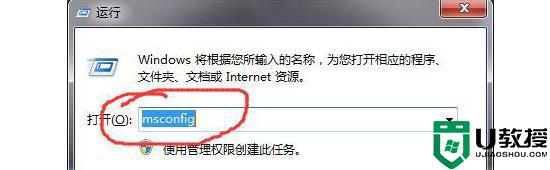
2、随后切换至“启动”选项,将可疑的xx.dll前面的√取消,点击“全部启用”随后重启电脑。
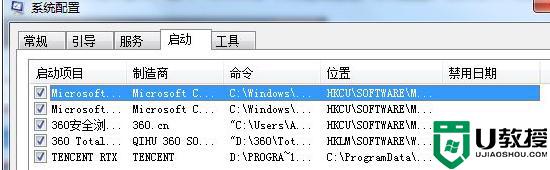
方法二:
1、按下“win+r”打开运行,输入 regedit打开注册表。
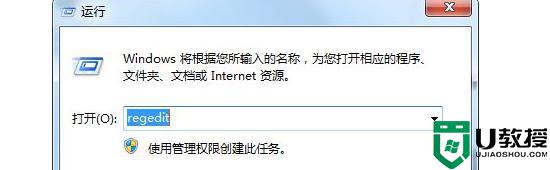
2、依次打开 HKEY_LOCAL_MACHINESOFTWAREMicrosoftWindowsCurrentVersionExplorerShellExecuteHooks。
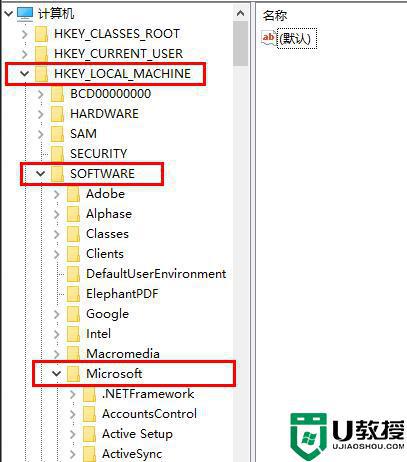
3、进入ShellExecuteHooks文件后,应该只有一个键值 “{AEB6717E-7E19-11d0-97EE-00C04FD91972}”,将其余的删除。
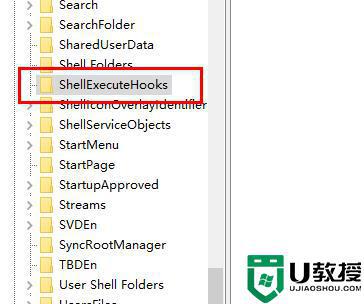
关于电脑打开程序提示unknown software两种解决方法分享到这里,下一次遇到相同问题,参考上文步骤解决即可。
电脑打开程序提示unknown software如何解决 电脑打开程序提示unknown software两种解决方法相关教程
- 电脑删除文件显示在另一个程序打开怎么办 电脑无法删除文件夹提示已打开如何解决
- Win11记事本打不开提示无法启动此应用程序的解决教程
- win10电脑输入文字提示pinyinup.exe提示应用程序出错的解决方法
- 电脑打开应用程序提示0xc0000135初始化失败如何处理
- Win7电脑任务栏无法显示打开程序的图标解决方法
- w7系统打开程序提示“应用程序无法正常启动0xc000007b”怎么修复
- 电脑运行游戏提示无法定位程序输入点如何解决
- win10系统无法打开内置程序要怎么解决,win10电脑内置程序打不开的解决方法
- 电脑软件打不开提示应用程序无法正常启动0xc0150004如何解决
- 删除文件夹时显示在另一程序打开怎么办 电脑删除文件夹时显示在另一程序打开如何删除
- 5.6.3737 官方版
- 5.6.3737 官方版
- Win7安装声卡驱动还是没有声音怎么办 Win7声卡驱动怎么卸载重装
- Win7如何取消非活动时以透明状态显示语言栏 Win7取消透明状态方法
- Windows11怎么下载安装PowerToys Windows11安装PowerToys方法教程
- 如何用腾讯电脑管家进行指定位置杀毒图解

